| التعليمـــات |
| التقويم |

 |
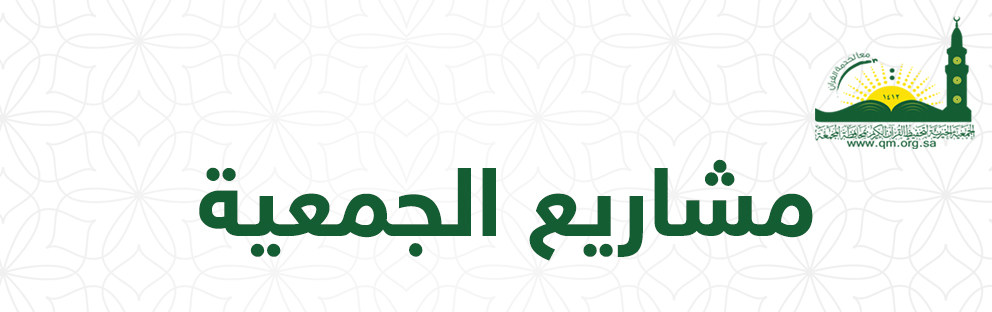
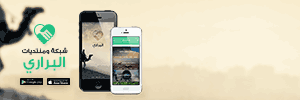

|
|||||||
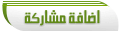 |
|
|
أدوات الموضوع | انواع عرض الموضوع |
|
#1
|
||||
|
||||
|
الرسم بالبن تول " أداة الباث " pen-tool – path هالدرس يعتبر مُبسط لشرح أداة البن تول وكثيرين من المحترفين والمصممين مايتعاملون الا بهالادآة العجيبه يمكن بالبداية راح تلاقون صعوبة بالتحكم فيها بشكل كامل لكن مع الممارسه راح يسهل التعامل معها  ماهي أداة البن تول  ؟ ؟البن تول مايعترف بشي اسمه نقاط بكسل تقدر ترسم فيه بشكل حر بدون مايطلع لك تعرجات او تخديش على اطراف التصميم بعكس الرسم بالفرشاة ولهذا نجد أن برنامج الـ Illustrator متخصص بهذه الآدة لدورها المهم في مجال التصميم من أبرز مزاياها : رسم الشعارات والخطوط الحره ورسم المنحنيات أيضاً ممكن تستخدم للقص والتحكم بأبعاد الصوره وممكن عن طريقها ايضاً نعمل تصاميم من رسوم الفكتور ذو الاحجام الكبيرة  …………….. (1) راح نشرح بالبداية أدوات البن تول واللي تتكون من 5 أدوات كل وحده لها عمل مختلف عن الآخر مع طرح بعض الامثله البسيطة للتوضيح أكثر : …………….. 1- Pen Tool هي الأداة الرئيسية واللي ممكن عن طريقها نبدأ بوضع النقاط …………….. 2- Freeform Pen Tool أداة الرسم الحر …………….. 3- Add Anchor Point Tool + لإضافه نقطه جديدة …………….. 4- Delete Anchor Point Tool – لحذف نقطة ما …………….. 5- Convert Point Tool أدة عمل المنحنيات واللي تتفرع من النقطه الرئيسية " نقطتان " مهمات للتحكم في الانحناء ويتم ذلك عند نقر النقطة الرئيسية …………….. (2) يندرج تحت عمل أداة البن تول .. خياران للرسم وهما عباره عن مستطيل صغير الأول : له حدود فقط الثاني : معبأ باللون الرمادي ^ هو الاساسي يطلع بلون رمادي لكن أنا لونته بالاصفر لتوضيح لون التعبيئه  وطبعا حنا راح نستخدم للرسم " المستطيل الثاني " …………….. . . يمكن راح تحتاج للرسم أداة المسطره للتحكم بوضع النقاط لاحداث التوازن بينها وذلك باظهارها عن طريق Ctrl+R أو اظهار أداة الشبكة مثل مأنا استخدمتها بشرح ادوات البن تول وذلك عن طريق ctrl+ ط …………….. " أدوات الباث " بقية لنا الأدواة المساعده للبن تول وهي أدوات الباث وهي عبارة عن سهمين كل منهما له تحكم خاص  1- أداة الباث السوداء Path Selection Tool : لنقل " جميع نقاط " الشكل الى مساحه أخرى 2- أداة الباث البيضاء Direct Selection Tool : لنقل " بعض نقاط " الشكل الى مساحه أخرى .. كما انها تعمل عمل أداة البن تول الخامسه في التحكم في المنحنيات …………….. الى هنا يكون انتهينا من شرح أدوات البن تول وشرح عمل أدوات الباث بتقولون وش الممتع بالموضوع ليتنا ماتعبنا انفسنا وعطيناك وجه !  تابعوا معي الدرس وراح تطلع لكم النتايج الايجابية <- داخلين اختبار هم …………………………………………. بسم الله نبدأ وراح نرسم كوب قهوة بأداة البن تول  بعد مانختار علامة الدائرة من الاشكال التلقائية نبدأ برسم " فوة الفنجان والقهوة " بشكل بيضاوي ( ملاحظة ) يمكننا التحكم بالاشكال التلقائية بواسطه البن تول كيفما نشاء فنغير من شكلها أيضاً ثم نبدأ برسم " الفنجان " وذلك بتعيين نقطة رئيسية بأداة البن تول مع التحكم بالانحناء بنفس الوقت ( وهنا نستنتج ان أداة Pen Tool بامكانها التحكم بالانحناء أثناء رسمها مباشرة ) …………….. نرسم عروة الفنجان أيضاً بأداة البن تول كما في السابق صحيح ماراح يضبط الرسم بالبداية لكن باستخدام أداة Convert Point Tool يمكن التعديل على نقاط الانحناءات لتأخذ مسارها بالشكل الصحيح …………….. . . نرسم الصحن مادري الطبق مادري البادية المهم  نختار الدائره من الاشكال التلقائية ونرسمها بشكل بيضاوي …………….. الى هنا يكون انتهينا من الرسم والمفروض اني انهي الدرس الى هذا الحد لأن المهم فيه هو كيفية التعلم على أداة البن تول والباث  لكن التصميم مافيه اي جاذبية كأنه جاي بزر ومشخمط بالورقة لكن التصميم مافيه اي جاذبية كأنه جاي بزر ومشخمط بالورقة فعشان كذا راح نضيف على الرسمه بعض اللمسات اللي تعطيها بعض الحيويه ومنها نتعلم على خطوات التلوين واسقاط الظل والاضاءه مع استخدام البن تول  طبعا الرسمه فوق مافيها اي اتزان مابين الطبق والفنجان فعشان كذا نحرك اتجاه الصحن الى أعلى بحيث انه يحتوي الفنجان بداخله ونصغر الفنجان شوي فيطلع لنا بهالشكل : ونبدأ باضافة التدرج اللوني على جميع الطبقات كِلاً على حده مع تغيير اتجاه التدريج حسب الاضاءه الساقطه …………….. . . نضاعف الطبقات التالية بحيث تأخذ شكل ثلاثي الأبعاد : 1- طبقة عروة الفنجال 2- طبقة الصحن فنسحب الطبقات المضافه الى جهة اليمين شوي ونلغي التدريج ونعبيها باللون الابيض .. لكن لازم يكونن خلف الطبقات الرئيسية والصور هنا تتكلم لاني تعبت وانا اقرق  …………….. نضيف طبقة ونرسم بالفرشاة شكل عشوائي باللون البني الغامق ومن قائمة الفلاتر نختار Filter-> Liquify ثم نختار من القائمه اللي اطلعت لنا شكل الدوامه ونلعب فيها بالماوس بشكل دائري لين يطلع لنا هالشكل .. ونحطها فوق القهوة .. فنضاعف ايضا طبقة الدوامة ونلونها بلون بني فاتح شوي …………….. نضاعف ايضا طبقة الدوامه للمره الثالثه ونطبق عليها هالفلتر Filter-> Plur -> Motion Blur …………….. نضيف لير ونحدد جزء من الكوب بأداة البن تول ونعبيها باللون الأبيض مع تخفيف الشفافيه ليخرج لنا لمعه بسيطه …………….. نفتح عمل جديد ونرسم هالشكل بأداة البن تول والباث …………….. . . ( النتيجه النهائيه ) ان شاء الله أعجبكم الدرس وماستحقرتوا هالأداة  الفوتوشوب بحر ماراح ينتهي وأداة البن تول مُحيط ماله حدود م\ن
|
|
#2
|
||||
|
||||
|
|
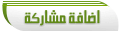 |
|
|